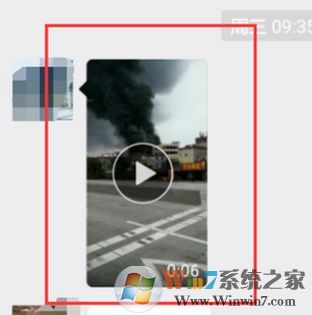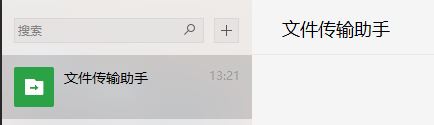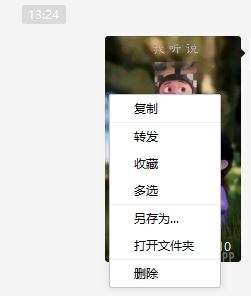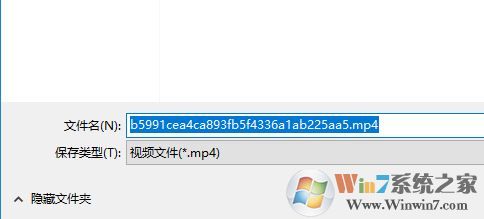微信小视频怎么导出?小编教你提取微信小视频的方法
时间:2022-12-20 21:14 来源:未知 作者:永春小孩 点击:载入中...次
微信小视频怎么导出?当我们在手机微信上发现了有趣的小视频,该如何将其保存到电脑中存放起来呢?今天winwin7小编在本文中给大家分享下将微信小视频保存到手机中的操作方法,有兴趣的用户一起随小编往下看吧! 步骤: 1、首先我们找到需要保存的小视频,如图: 2、然后我们在电脑上登录微信网页版或者微信pc版,很容易在电脑上打开微信扫一扫就可以登录了; 3、登录后我们可以看到【文件传输助手】,此时在手机的微信聊天界面也有 这个玩意;
3、好了,我们再回到小视频所在聊天界面,按住小视频不放,然后选择 更多 或者转发,在转发界面选择【文件传输助手】,点击【发送】; 4、此时我们在电脑端的微信上就可以看到我们发送的小视频,在小视频上单击右键,选择 另存为;
5、在另存为界面我们就可以看到保存类型是 视频文件 MP4,选择需要保存的文件夹位置点击保存就可以将小视频导出到电脑上了! 以上便是winwin7小编分享的微信小视频导出的方法! (责任编辑:ku987小孩) |